Facilis.xl organise le paiement de vos factures par transferts bancaires. Il regroupe les factures par fournisseur, additionne les montants et crée les intitulés à indiquer lors des virements bancaires. Il rédige automatiquement les mails à envoyer aux fournisseurs, pour l’informer des détails des paiements (numéros des factures et montants).
Fonctionnement
Dans un classeur précis de l’explorateur, vous placez les factures PDF.
Feuille ‘Extrait’
Facilis.xl importe dans Excel les noms du pdf des factures placées dans ledit dossier. Souvent les noms de ces pdf ne sont pas très significatifs. Renseignez dans une colonne Excel les noms des fournisseurs que vous choisirez dans une liste, afin d’en uniformiser la saisie. Renseignez les numéros de la facture et leur montant. Facilis.xl renomme automatiquement chaque pdf avec le nom du fournisseur suivi du numéro de facture. Il place un lien HyperText sur le numéro de facture, afin d’ouvrir la facture en un clic. Il déplace ensuite les données des factures sur la feuille ‘TOUT’.
Feuille ‘TOUT’’
Tableau de toutes les factures classées par ordre d’échéance.
Chaque semaine, vous indiquez le numéro de semaine des factures à payer. Facilis.xl regroupe ces factures par fournisseur et place dans un nouveau tableau les intitulés et les montants totaux à renseigner lors des transferts bancaires et place ces données feuilles ‘Virement’.
Feuille ‘Virement’
Facilis.xl regroupe les factures par 2 ou 3, ou s’il y en a davantage, regroupe les factures jusqu’à un montant maximum que vous lui avez indiqué. Il indique dans ce tableau les intitulés et les montants à indiquer lors des transferts bancaires.
A vous de vérifier que ces données sont les bonnes avant de procéder aux transferts.
Facilis.xl rédige automatiquement ensuite un courriel avec le détail des factures (numéros et montants) que vous pourrez envoyer au fournisseur.
Si le montant d’une facture est supérieur au montant maximum autorisé, Facilis.xl fractionnera celle-ci en plusieurs paiements selon les indications que vous lui donnez.
Données d’exemples
Le fichier contient 1092 lignes de factures sur 48 semaines pour vous permettre de tester le fichier des dizaines de fois si vous le souhaitez. Vous pouvez ensuite supprimer les données d’exemple après vos essais.
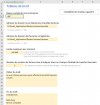
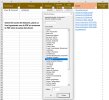
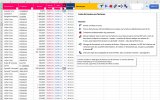

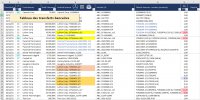
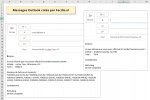
Fonctionnement
Dans un classeur précis de l’explorateur, vous placez les factures PDF.
Feuille ‘Extrait’
Facilis.xl importe dans Excel les noms du pdf des factures placées dans ledit dossier. Souvent les noms de ces pdf ne sont pas très significatifs. Renseignez dans une colonne Excel les noms des fournisseurs que vous choisirez dans une liste, afin d’en uniformiser la saisie. Renseignez les numéros de la facture et leur montant. Facilis.xl renomme automatiquement chaque pdf avec le nom du fournisseur suivi du numéro de facture. Il place un lien HyperText sur le numéro de facture, afin d’ouvrir la facture en un clic. Il déplace ensuite les données des factures sur la feuille ‘TOUT’.
Feuille ‘TOUT’’
Tableau de toutes les factures classées par ordre d’échéance.
Chaque semaine, vous indiquez le numéro de semaine des factures à payer. Facilis.xl regroupe ces factures par fournisseur et place dans un nouveau tableau les intitulés et les montants totaux à renseigner lors des transferts bancaires et place ces données feuilles ‘Virement’.
Feuille ‘Virement’
Facilis.xl regroupe les factures par 2 ou 3, ou s’il y en a davantage, regroupe les factures jusqu’à un montant maximum que vous lui avez indiqué. Il indique dans ce tableau les intitulés et les montants à indiquer lors des transferts bancaires.
A vous de vérifier que ces données sont les bonnes avant de procéder aux transferts.
Facilis.xl rédige automatiquement ensuite un courriel avec le détail des factures (numéros et montants) que vous pourrez envoyer au fournisseur.
Si le montant d’une facture est supérieur au montant maximum autorisé, Facilis.xl fractionnera celle-ci en plusieurs paiements selon les indications que vous lui donnez.
Données d’exemples
Le fichier contient 1092 lignes de factures sur 48 semaines pour vous permettre de tester le fichier des dizaines de fois si vous le souhaitez. Vous pouvez ensuite supprimer les données d’exemple après vos essais.
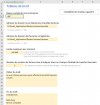
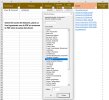
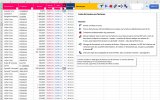

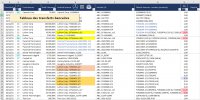
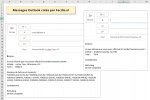
- Auteur
- Hervé S.
- Version
- 2
